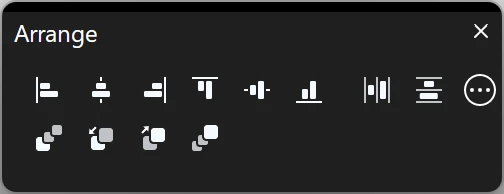Sottosezioni di Modifiche di Base
Allineare gli oggetti
Questo comando sposta gli oggetti selezionati ordinandoli in base alla loro posizione e alla regola scelta. Gli allineamenti in base a una direzione utilizzano il primo oggetto in quella direzione tra gli oggetti selezionati come margine di allineamento. Ad esempio, Allinea al margine sinistro utilizza il punto più a sinistra di tutti gli oggetti selezionati come margine di allineamento sinistro.
Le regole di allineamento sono:
- Margine sinistro;
- Centra in colonna: allinea gli oggetti in verticale;
- Margine superiore;
- Centra nella riga: allinea gli oggetti orizzontalmente;
- Margine inferiore;
Annulla e ripeti
La maggior parte delle operazioni in HighDesign può essere annullata (e rifatta) fino a 300 passi indietro, dando così la massima libertà di sperimentazione;
“Annulla” e “Ripeti” si applicano alle seguenti azioni:
- Creazione di nuovi elementi (ad esempio, nuova linea, nuovo bézier, ecc.)
- Eliminazione di uno o più elementi selezionati
- Modifica degli elementi selezionati (ad es. estendere, modificare, rifilare, trascinare, ecc.)
- Operazioni complesse (ad es. arrotonda, smussa, incolla, ecc.)
In situazioni particolari, può essere utile sospendere il sistema di registrazione delle azioni utilizzato dai comandi Undo/Redo. La funzione Sospendi annullamento consente di mettere temporaneamente in pausa il motore di annullamento;
Copia come immagine
Le voci del menu Copia come immagine consentono di copiare gli oggetti selezionati come immagine negli appunti di sistema, per utilizzarli in altri software di grafica. Gli oggetti vengono copiati come immagini in uno dei seguenti formati e risoluzioni:
- PNG a 72 DPI
- PNG at 300 DPI
- PNG a 300 DPI con canale alfa
- JPEG at 72 DPI
- GIF
Gli oggetti vengono copiati al fattore di zoom corrente e più alta è la risoluzione, più memoria è necessaria per creare l’immagine. Poiché i progetti in HighDesign sono costituiti da elementi vettoriali che possono essere ingranditi quasi all’infinito, è possibile incorrere in situazioni di scarsa memoria quando si copia un progetto di grandi dimensioni come immagine. Riducete lo zoom o copiate un’area alla volta per aggirare eventuali limitazioni hardware;
Disporre gli oggetti
Gli oggetti possono essere disposti sull’area di disegno sia in base all’asse Z, per controllare il loro ordine di impilamento, sia distribuiti sul piano in modo da essere uniformemente distanziati e allineati in base ai limiti di selezione.
Gli oggetti possono essere disposti sull’area di disegno sia in base all’asse Z, per controllare il loro ordine di impilamento, sia distribuiti sul piano in modo da essere uniformemente distanziati e allineati in base ai limiti di selezione.
Il pannello Disponi
Il pannello Disponi visualizza i pulsanti per tutti i comandi Disponi ordine, Allinea e Distribuisci oggetti. Questi comandi modificano la posizione degli oggetti selezionati in base a regole specifiche visualizzate come opzioni di menu.
Distribuire gli oggetti
Ogni oggetto ha un rettangolo di selezione che definisce l’estensione massima delle sue dimensioni. Il comando Distribuisci consente di posizionare gli oggetti selezionati in base allo spazio tra i rettangoli di delimitazione. Il primo e l’ultimo oggetto nella direzione selezionata definiscono i margini;
Le opzioni sono:
- Margine sinistro
- Centro in fila
- Margine destro
- Spaziatura orizzontale:
- Margine superiore
- Centro in colonna
- Margine inferiore
- Spaziatura verticale
Tagliare, copiare, incollare e cancellare
Si tratta di funzioni standard che si trovano in tutti i programmi e che forniscono alcune azioni semplici ma utili:
- Tagliare significa che gli elementi selezionati verranno eliminati dal disegno e messi in memoria per un uso successivo;
- Copiare significa copiare in memoria gli elementi selezionati, senza rimuoverli dal progetto;
- Incolla consente di inserire elementi memorizzati;
- Elimina si usa per cancellare gli elementi selezionati da un progetto;
Gli oggetti copiati da HighDesign non vengono memorizzati negli appunti del sistema, ma utilizzano un metodo di copia e incolla interno, in modo che gli appunti del sistema siano disponibili per immagini e testi;
Il comando Incolla apre una finestra di dialogo con opzioni che consentono di scegliere la fonte da cui incollare gli oggetti, se gli appunti di sistema o gli appunti di HighDesign. Altre opzioni includono la posizione dell’oggetto incollato e il layer di destinazione;